Chromebook一般狀態下只能透過Play商店安裝App,想要安裝商店以外的程式,正常流程下必須開啟開發者模式才能成功安裝,過程麻煩不說,不但要回復到出廠狀態清空資料,而且每次開機都要忍受幾秒中的警告畫面和蜂鳴器警示音(這是要嚇死誰?)。所幸還有其他方式能在不開啟開發者模式的情況下也能順利安裝APK。
本篇會說明如何設定讓Chromebook也能安裝商店之外的應用程式。
操作環境
- 系統版本:ChromeOS v132 (64bit) [!!不適用在ChromeOS Flex!!]
- 硬體架構:ARM
在開始之前
在操作之前,要先確認自己的Chromebook有沒有符合這些條件,和一些注意事項。條件
- 可以開啟Linux開發環境
- Chromebook有支援Android App
- 機器沒有受到機構(學校或公司)監管,有的話可能會不能開啟Linux環境
注意事項
- 操作完成後,鎖定畫面會出現:這個裝置可能包含未經Google驗證的應用程式的 警語
- 日後要關閉該功能,需要回復到出廠狀態系統才能關閉
確認都沒有問題,那就可以開始了~
第一步:開啟Linux環境
開啟 設定 左側選單中的 關於ChromeOS 頁面,找到 Linux開發環境 的選項並點選 設定

選項可以依照預設就好,使用者名稱可以自訂,之後點選 安裝

等待系統下載並設定,出現終端機頁面就表示成功開啟Linux環境
第二步:安裝ADB工具
開啟終端機,輸入指令:sudo apt install adb,再按Enter

輸入:Y ,再按Enter繼續,並等待安裝完成
第三步:開啟ADB
回到 設定 中的 關於ChromeOS 頁面,點選 Linux開發環境 的選項

選擇 開發Android應用程式

開啟ADB偵錯的選項,並點選 重新啟動定繼續 重新開機

開啟 終端機,並輸入指令:adb devices,再按Enter

出現授權畫面勾選 一律允許透過這台電腦執行,並點選 允許,這樣就成功開啟ADB

第四步:安裝Shizuku與InstallerX安裝器
安裝&授權 Shizuku
在Shizuku的Github頁面中下載APK檔案

把APK複製到Linux檔案 裡面,並且檔名可以改簡短一些(數字或英文),這樣待會輸入指令就不用打一大串

開啟終端機,輸入指令:adb install 檔案名稱.apk,出現Success訊息標示安裝成功
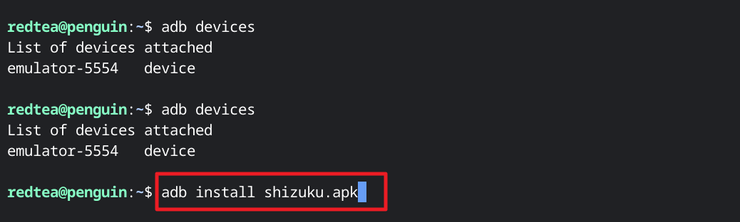
開啟Shizuku,並在原來的終端機裡輸入指令來啟用Shizuku:
adb shell sh /storage/emulated/0/Android/data/moe.shizuku.privileged.api/start.sh
如下圖所示,Shizuku啟用完成

安裝APK安裝器
在InstallerX的Github頁面中下載APK檔案

重複剛剛安裝Shizuku的步驟,將InstallerX安裝起來。接著開啟InstallerX,並設定頁面確認授權器狀態為Shizuku

日後要安裝APK,只要在 開啟 的選項中選擇InstallerX 就可以將APK安裝上去了

設定開機自動化授權Shizuku
Shizuku會在每次重新開機後失效,需要再次透過Linux終端機來啟用,這樣會顯得有點麻煩。以下會說明如何設定每次開機自動化授權Shizuku。
安裝Termux與Termux:Boot
分別在Termux與Termux:Boot的Github頁面上將APK下載下來並安裝

!!以下的步驟請在Termux中操作!!
安裝ADB
- 開啟Termux,輸入指令:pkg update,用來更新套件
- 再輸入指令:pkg install android-tools,之後詢問是否繼續,輸入:Y 開始安裝
- 安裝後,輸入:adb devices,出現授權畫面一樣勾選 一律允許透過這台電腦執行,並點選 允許 這樣就代表安裝成功
安裝Vim
輸入指令:pkg install vim,之後詢問是否繼續,輸入:Y 開始安裝
加入腳本
- 輸入指令:mkdir -p .termux/boot,用來新增資料夾
- 再輸入:cd .termux/boot,切換資料夾
- 再輸入:vim auto-shizuku.sh,建立腳本檔案
出現下列畫面後,先在左下角確認是否為 --INSERT–,然後接著開始輸入:
adb devices
adb devices
adb shell sh /storage/emulated/0/Android/data/moe.shizuku.privileged.api/start.sh
完成後會長這樣:

最後按ESC退出編輯模式(左下角沒有顯示--INSERT–),再直接輸入::wq,按下Enter就會存檔並退出Vim。這樣下開機時Shizuku就會自動啟用。

本篇就分享到這裡,我是紅茶,我們下篇文章見~
*非常感謝您讀完這篇文章*
如果你喜歡或覺得這篇文章有幫助到你,可以按個愛心或是追蹤。若文章有誤或有其它想法,歡迎在下方留言討論。你的支持是我創作的動力~
- 歡迎追縱社群:Facebook粉專
~有興趣的話還可以看看~












